Cómo cambiar la contraseña en WordPress
Publicado: 2020-04-07Después de leer este artículo, aprenderá cómo cambiar la contraseña en WordPress.
Necesito cambiar la contraseña de administrador de WordPress
Si desea ejecutar su sitio web sin problemas, debe asegurarse de que su contraseña sea segura. Puede haber varias razones por las cuales es necesario cambiar su contraseña. Algunos de ellos son:
- Acceso compartido
Hay situaciones en las que comparte su contraseña con otra persona. Sin embargo, nunca debe compartir su contraseña con nadie más. En lugar de compartir la contraseña, puede crear un nuevo usuario con un rol adecuado. Hacer esto no solo protegerá su sitio, sino que también le permitirá eliminar usuarios cuando ya no los necesite. En tales casos, debe cambiar la contraseña tan pronto como finalice el trabajo.
- Descifrado de contraseña
Si alguien ha descifrado su contraseña, debe cambiarla lo antes posible.
- Contraseña olvidada
Esto no debería suceder, pero le ocurre a la mayoría de los usuarios. Debe mantener segura su contraseña escribiéndola en varios lugares.
- Contraseña debil
Mantener una contraseña débil invita a los piratas informáticos a su sitio.
Si está atrapado en una de estas situaciones, entonces necesita aprender cómo cambiar la contraseña en WordPress.
¿Cómo restablecer la contraseña de administrador de WordPress?
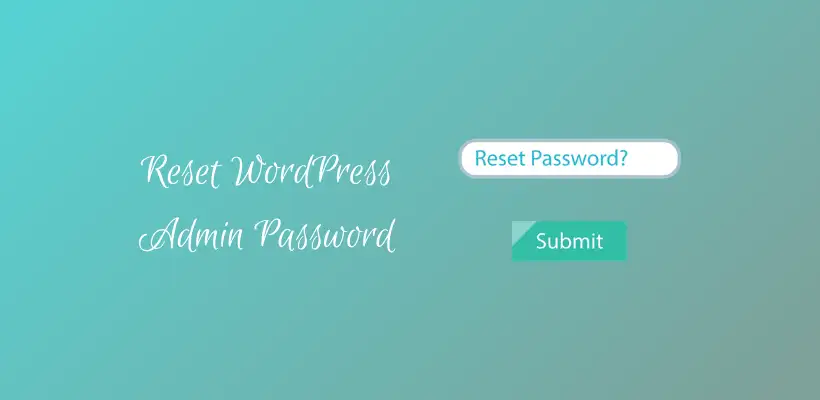
Hay varias formas de restablecer su contraseña. Dependiendo del método, debe seguir los pasos para completarlo con éxito.
Cambiar la contraseña de WordPress desde el Panel de control
Si puede iniciar sesión en el panel de administración, puede cambiar fácilmente la contraseña. Este método es efectivo solo si su sesión actual de WordPress aún no ha expirado. Es el método más rápido y sencillo que se puede utilizar para este proceso. Cuando no tiene acceso a la cuenta de correo electrónico, este método es recomendable.
En primer lugar, verifique el perfil del usuario que incluye nombre, correo electrónico y foto de perfil. Puede cambiar la contraseña de su perfil desde Usuarios > Su perfil. Si es administrador, también puede verificar todos los usuarios desde Usuarios > Todos los usuarios . Puede editar el perfil y optar por generar una nueva contraseña en Gestión de cuenta.
Después de generar la nueva contraseña, también puede optar por cerrar sesión en cualquier otro lugar que asegure su sitio. Al momento de generar una contraseña, WordPress le sugerirá automáticamente una contraseña segura. Sin embargo, puede mantener su propia contraseña. Pero, WordPress le pedirá el mensaje de confirmación en caso de que piense que es una contraseña débil.
Para que su contraseña sea segura, debe elegir una contraseña segura antes de actualizar el perfil. Este proceso se completa sin cerrar sesión en el panel de administración. Cuando haya realizado los cambios necesarios, no olvide Actualizar perfil para que los cambios surtan efecto.
Si no ve el mensaje Perfil actualizado, asegúrese de que la nueva contraseña funcione o no. Esto se puede hacer intentando iniciar sesión después de cerrar sesión. Si no puede iniciar sesión en el tablero debido a algún error, puede restablecer la contraseña con el correo electrónico. Discutámoslo.
Cómo cambiar la contraseña en WordPress desde la pantalla de inicio de sesión
Hay dos campos en la pantalla de inicio de sesión del sitio web de WordPress. Uno de los campos es Nombre de usuario o Dirección de correo electrónico y otro campo es Contraseña. La pantalla de inicio de sesión será la misma para todos los usuarios de su sitio. En la parte inferior, hay un campo que dice ¿Perdiste tu contraseña?
Si ha perdido el acceso a su tablero, puede usar esta opción. Cuando haga clic en él, WordPress le pedirá que ingrese el nombre de usuario o la dirección de correo electrónico que se vincula con su cuenta. Cuando la ingrese, haga clic en Obtener nueva contraseña. Luego, debe verificar el correo electrónico asociado a esa cuenta. WordPress le enviará una notificación de que alguien solicitó la operación de cambio de contraseña.

Si alguna vez recibe este mensaje inesperadamente, alguien está tratando de descifrar su sitio. En tal caso, le recomendamos que cambie su contraseña y su correo electrónico para proteger su sitio.
Pero si aparece después de su acción, simplemente abra el enlace que ve en el correo electrónico. Le permite cambiar la contraseña anterior a cualquier otra contraseña. WordPress recomendará la contraseña segura generada automáticamente. Puede usarlo o mantener su propia contraseña, pero asegúrese de que la seguridad de la contraseña sea fuerte. Puede guardar estas contraseñas en el administrador de contraseñas para que en el futuro la contraseña sea segura.
Obtendrá el mensaje de pantalla " Su contraseña ha sido restablecida " cuando proceda con el botón Restablecer contraseña. Tan pronto como decida la nueva contraseña por usted, solo tardará unos minutos en recibir este mensaje de confirmación.
Cambiar la contraseña de WordPress desde la base de datos
Se recomienda este método si no puede acceder a los dos métodos anteriores. Hay condiciones en las que no tiene acceso al correo y está bloqueado desde el tablero. En tales casos, puede restablecer la contraseña desde la base de datos.
Si realiza algún cambio en su sitio, la información se almacena en la base de datos. En esa base de datos, también puede encontrar la contraseña para las cuentas de usuario de su sitio. Debido al cifrado de la base de datos en WordPress, el sitio está a salvo de cambios inesperados por parte de personas no autorizadas.
El sitio puede sufrir daños si la edición de la base de datos se realiza de forma incorrecta. Por lo tanto, antes de realizar cualquier cambio, debe crear una copia de seguridad y aprender a acceder a su archivo.
Dependiendo de su proveedor de alojamiento, puede acceder a la base de datos desde el panel de control. Hay una sección llamada phpMyAdmin dentro de la base de datos dentro del panel de control.
phpMyAdmin
phpMyAdmin es una interfaz simple que permite ver su base de datos. La lista de bases de datos aparece dentro del archivo. Además, a la derecha se ven las tablas que componen la base de datos. Hay tablas para los elementos de su sitio como publicaciones, comentarios, usuarios, etc.
Al principio, debe guardar la copia de seguridad para evitar cambios inesperados. Abra la pestaña Exportar para descargar el contenido de la base de datos como un solo archivo SQL. Continúe con el botón Quick and Go. Ahora puede descargar de forma segura este archivo de copia de seguridad que será útil si accidentalmente se enfrenta a errores en la base de datos.
Pase el cursor sobre la pestaña de estructura para comprobar la base de datos. Debe verificar los datos en la base de datos para el perfil de usuario. Puede aparecer en wp_users o cualquier otro nombre similar según el alojamiento. Encuentre la ubicación que le mostrará los usuarios registrados para el sitio. Contiene los datos, incluido el nombre de usuario, la contraseña y el correo electrónico. La contraseña que observa está en forma cifrada. Cuando edite y conserve el valor de la nueva contraseña, elija el algoritmo MD5 para cifrar la contraseña.
Además, puede utilizar este método para cambiar la contraseña de todos los usuarios existentes de su sitio. Pero esta debería ser la última opción ya que los dos métodos anteriores son fáciles de usar.
FTP
Puede usar este método para cambiar la contraseña en WordPress si no tiene acceso a la base de datos.
Al principio, debe abrir el archivo functions.php del tema a través de. FTP y descargarlo. Después de <?php en la segunda línea, agregue el siguiente código:
wp_set_password('contraseña','administrador');Asegúrese de mantener el nombre de usuario y la contraseña correctamente.
Una vez que termine de modificar este archivo, debe cargarlo en la carpeta de temas de su servidor. Cuando inicie sesión en el tablero, use esta nueva contraseña. Una vez completada esta operación, elimine el código wp_set_password del archivo de funciones. Además, súbelo de nuevo. Le indica a WordPress que no se reinicie cada vez.
CLI de WP
Esta es una herramienta de línea de comandos.
wp user update USERNAME --user_pass="PASSWORD"En primer lugar, ingrese este comando en el directorio de WordPress. En segundo lugar, actualice el usuario seleccionado.
Script de restablecimiento de contraseña de emergencia
Si ninguno de los métodos funcionó para usted, entonces puede usar este script. Debe conocer el nombre de usuario antes de continuar con este método. Con la ayuda de este script, la contraseña se actualiza y se envía una notificación al correo electrónico del administrador. A veces no recibes el correo pero de todos modos se cambia la contraseña. El script debe mantenerse en la raíz durante este proceso. Sin embargo, el script debe eliminarse cuando se complete el proceso. Si no, alguien más podría usarlo.
Terminando
WordPress permite restablecer la contraseña si conoce el correo electrónico registrado o si tiene acceso al tablero. Además, puede editar la base de datos, usar WP CLI o FTP. Si no le quedan opciones, existe la opción de un script de restablecimiento de contraseña de emergencia.
Con suerte, ahora aprendiste cómo cambiar la contraseña en WordPress.
Lecturas adicionales
